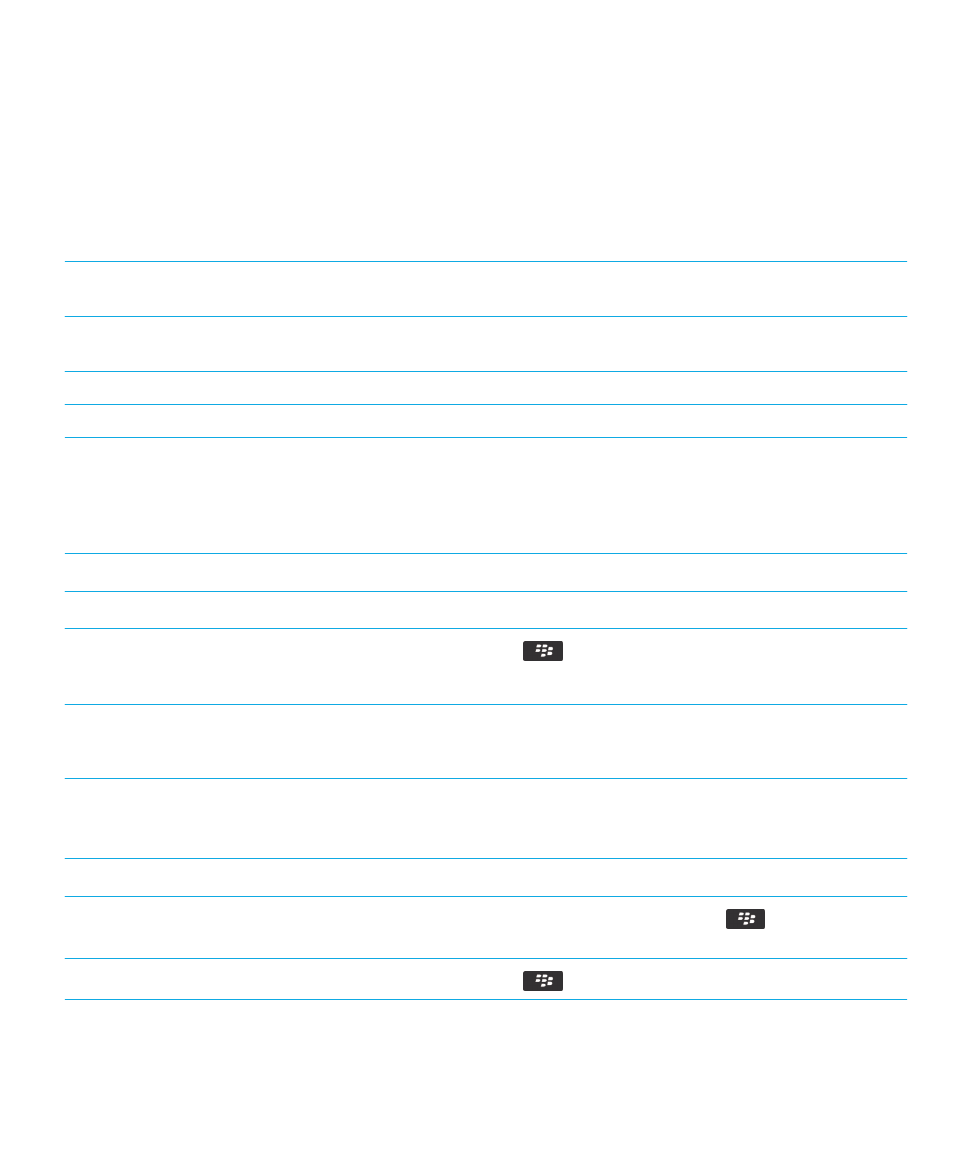
เคล็ดลับ: การทำสิ่งตางๆ ไดรวดเร็ว
สำหรับคำแนะนำแบบเต็ม ใหคลิกลิงคใต ขอมูลที่เกี่ยวของ ที่ดานลาง
เขาใชตัวเลือกยอดนิยม เชน การตั้งคาการเตือน การดูการแจง และการเปดหรือปดการเชื่อมตอเครือขาย ไฮไลตและคลิกบนพื้นที่ดานบนของหนาจอหลัก
ดูแอปพลิเคชันและโฟลเดอรทั้งหมดบนหนาจอหลัก หรือยอหนาตางและดูวอลลเปเปอร
บนแถบนำทาง ใหคลิก ทั้งหมด
สลับไปยังแอปพลิเคชันอื่น
กดปุม
คางไว คลิกแอปพลิเคชัน
หมายเหตุ: แอปพลิเคชันอื่นอาจกำลังทำงานโดยไมแสดงผล
เปดแอปพลิเคชันดวยปุมเลือก
กดปุมเลือกที่ดานขางของสมารทโฟน BlackBerry
หมายเหตุ: คุณสามารถกำหนดแอปพลิเคชันที่เปดดวยปุมเลือกได
ใชเมนูปอปอัป
เมนูปอปอัปมีการดำเนินการทั่วไป และปรากฏที่กลางของหนาจอ ตัวอยางเชน คุณสามารถใชเมนูปอป
อัปในขอความเพื่อจัดไฟล สงตอ หรือตอบกลับขอความได ในการเปดเมนูปอปอัป ใหแตะคางที่หนาจอ
หรือกดคางที่แทร็คแพด ในการเลือกคำสั่ง ใหแตะที่ไอคอนหรือคลิกแทร็คแพด
สลับไปยังหนาตาง รายการโปรด, มีเดีย, ดาวนโหลด, และ ความถี่
บนหนาจอหลัก ใหไฮไลต ทั้งหมด บนแถบนำทางและเลื่อนนิ้วของคุณไปทางขวาหรือซายบนแทร็คแพด
เพิ่มแอปพลิเคชันในหนาตาง รายการโปรด
ไฮไลตแอปพลิเคชันบนหนาจอหลักหรือในโฟลเดอร กดปุม
> ทำเครื่องหมายเปนรายการ
โปรด
เปลี่ยนตัวเลือกของหนาจอหลัก เชน วอลลเปเปอร
กดปุม
> ตัวเลือก บนหนาจอหลัก
ขอมูลที่เกี่ยวของ
เปลี่ยนการแสดงผลเมื่อคุณพิมพบนหนาจอหลัก,
26
คูมือผูใช
วิธีใชฉบับยอ
33
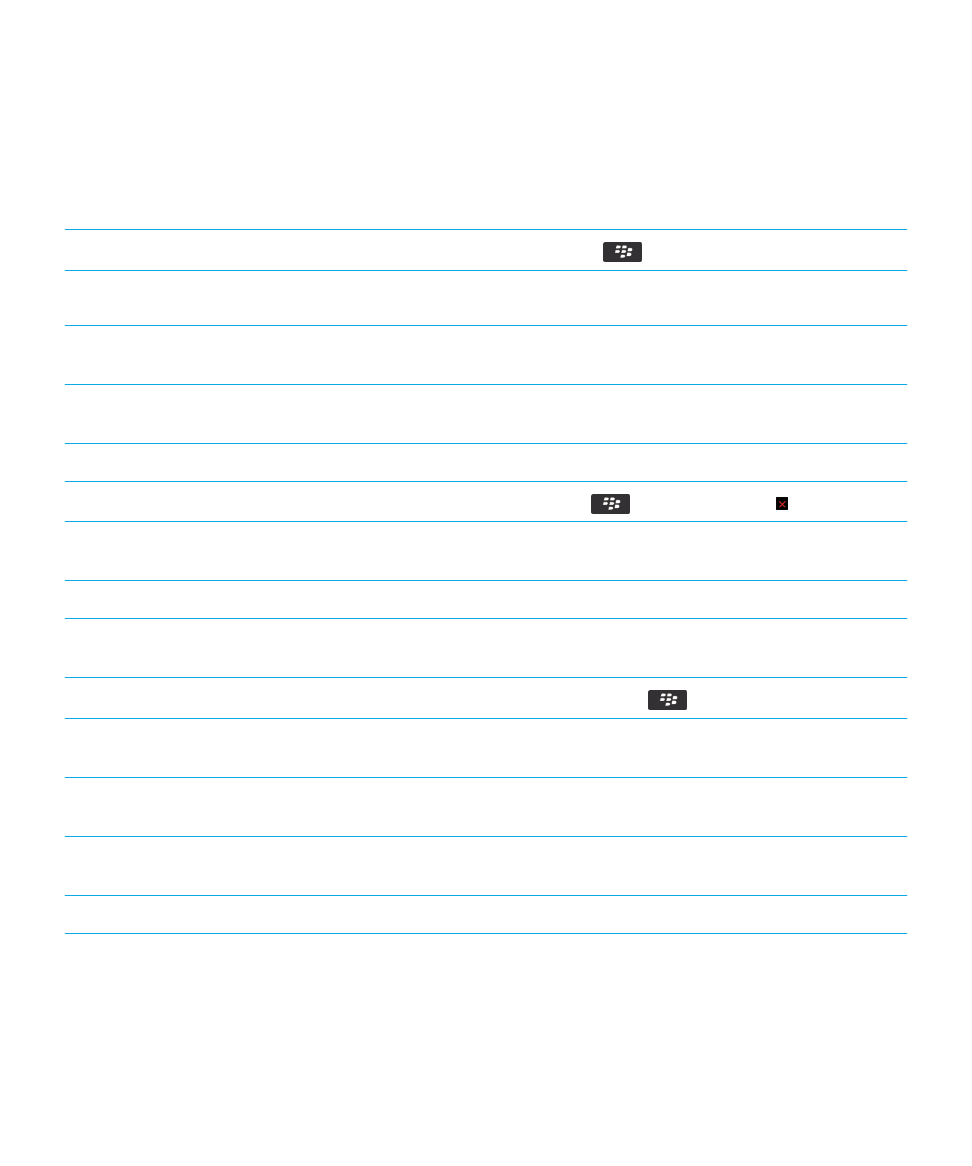
กำหนดแอปพลิเคชันใหกับปุมเลือก,
229
ใหแอปพลิเคชันทำงานตอไปและเปลี่ยนไปที่แอปพลิเคชันอื่น,
253